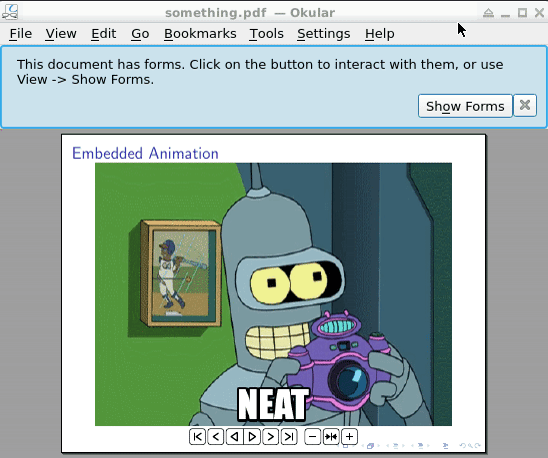저는 LaTeX 프레젠테이션을 처음 접했습니다. (저는 수년 동안 PowerPoint를 사용해 왔지만 마침내 변환했습니다.)
GIF를 섹션으로 가져오는 방법이 궁금합니다. 필요하다면 GIF를 많은 사진으로 변환하고 오버레이하여 움직이는 느낌을 줄 수 있습니다.
답변1
1. 애니메이션 GIF를 PNG 시퀀스로 변환 및 분할
convert -coalesce something.gif something.png
또는
magick convert -coalesce something.gif something.png
convert/ magick convert는 ImageMagick.org 소프트웨어 패키지의 명령줄 도구입니다. 명령 이름은 소프트웨어 버전에 따라 다릅니다.
이렇게 하면 번호가 매겨진 PNG 파일 세트가 생성됩니다 something-0.png, ..., something-16.png(여기서는 원본 GIFhttps://i.stack.imgur.com/VHJmL.gif, something.gif17개 프레임으로 구성되도록 이름이 변경되었습니다.) -coalesce원본 GIF 파일의 가능한 최적화를 취소하려면 옵션이 필요합니다.
2. 원본 애니메이션 속도 얻기
magick identify -verbose something.gif | grep 'Delay'
Windows 사용자는 다음을 실행할 수 있습니다.
magick identify -verbose something.gif | sls -Pattern 'Delay'
파워셸에서.
그러면 다음과 같은 라인(프레임마다 하나씩)이 출력됩니다.
Delay: 10x100
Delay: 10x100
Delay: 10x100
...
아래 명령 에 인수로 전달되는 프레임 속도(초당 프레임 수)는 뒤의 숫자를 앞의 숫자로 \animategraphics나누어 구합니다 .x
프레임 속도= 100(틱/초) / 10(틱/프레임) = 10프레임/초
3. 최종 PDF에 PNG 시퀀스를 포함된 반복 애니메이션으로 포함합니다.
(이런 종류의 애니메이션에는자바스크립트- PDF 뷰어 지원아크로뱃 리더또는KDE Okular.)
\documentclass{beamer}
\usepackage{animate}
\begin{document}
\begin{frame}{Embedded Animation}
\animategraphics[loop,controls,width=\linewidth]{10}{something-}{0}{16}
\end{frame}
\end{document}
인수는 {10}원하는 프레임 속도(초당 프레임 수)를 설정하고, {0}애니메이션 {16}에 포함될 PNG 시리즈의 첫 번째와 마지막 파일 번호를 설정합니다. PDF 뷰어에서 달성한 경우 30FPS 이상의 프레임 속도는 별 의미가 없습니다. 30FPS는 비디오 인코딩의 일반적인 값입니다. 명령 옵션 사용measure+가능한 프레임 속도를 확인하는 버튼이 있습니다 . 이는 이미지 크기와 PDF 뷰어가 실행되는 하드웨어에 따라 달라질 수 있습니다.
보다 GIF와 같은 느낌을 주기 위해 옵션 autoplay대신 또는 옵션과 함께 옵션을 사용할 수 있습니다 controls.
답변2
좋아, @SeanAllred의 코멘트부터 시작해 보겠습니다 .gif.
첫 번째 단계: 변환
아마도 그렇게 하는 방법은 여러 가지가 있을 것입니다. 운영 체제로부터 독립하려면 온라인 변환기가 있으므로 즐겨 사용하는 검색 엔진에 제안을 요청하십시오.
convert또는 ImageMagick에서 명령줄 사용을 선호하는 경우 :
convert -coalesce VHJmL.gif something.png
something-0결과 이미지의 이름 등이 지정되어 있는지 확인하십시오 .
두 번째 단계: 다중 포함
\documentclass{beamer}
\usepackage{xmpmulti}
\begin{document}
%asuming you images are called "something-0.png" up to "something-16.png"
\begin{frame}
\transduration<0-16>{0}
\multiinclude[<+->][format=png, graphics={width=\textwidth}]{something}
\end{frame}
\end{document}

답변3
보세요pdfpc그들은 가지고있다예비디오를 삽입하는 방법. pdfpc는 프레젠테이션을 표시하는 도구입니다 beamer.
s 에서는 작동하지 않지만 gif여전히 가능합니다 convert something.gif something.avi. 미리보기 사진을 실행하려면convert something.gif poster.png
multimedia이제 다음에서 권장하는 패키지 사용에 대한 업데이트된 예 pdfpc:
\documentclass{beamer}
\usepackage{multimedia}
\begin{document}
\frame{
\movie{\includegraphics{poster.png}}{movie.avi}
}
\end{document}
다음으로 프레젠테이션을 표시하세요.pdfpc my-presentation.pdf
이전 버전에서는 비디오가 에서 설정한 다른 디렉토리에 있으면 작동하지 않는 것 같았습니다 \graphicspath.